发布日期:2019-09-11 作者:雨木风林 来源:http://www.duotecz.com
win10系统是很多电脑用户首选的装机系统,然而有不少用户在使用过程中可能会碰到win10系统更改office2010的序列号的情况。大部分用户电脑技术都是菜鸟水平,面对win10系统更改office2010的序列号的问题,无法自行解决。不少用户都来咨询小编win10系统更改office2010的序列号要怎么处理?其实可以根据以下步骤1、单击windows10系统的【开始】→单击【所有程序】→单击【附件】; 2、鼠标右键单击以管理员身份运行“命令提示符”这样的方式进行电脑操作,就可以搞定了。下面就和小编一起看看解决win10系统更改office2010的序列号问题详细的操作步骤:
推荐:
方法一、
1、单击windows10系统的【开始】→单击【所有程序】→单击【附件】;

2、鼠标右键单击以管理员身份运行“命令提示符”;
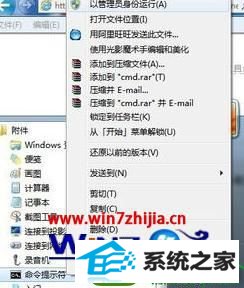
3、输入以下命令并按回车键定位到office2010的安装目录;
cd C:/program Files/Microsoft office/office14/

4、如果是64位的操作系统,则需用以下命令定位到此目录;
cd /d "C:/program Files (x86)/Microsoft office/office14

5、如要查看曾经是否安装了多个Key,则运行以下命令就能显示已经安装的key最后五位字符;

6、删除不需要的KEY:复制粘贴以下命令并按回车键执行【xxxxx更换成在上述命令得出的5位key字母】;
cscript ospp.vbs /unpkey:xxxxx

7、取代现有密钥:复制粘贴以下命令并按回车键执行【x更换成25位key字母】。
cscript ospp.vbs /inpkey:xxxxx-xxxxx-xxxxx-xxxxx-xxxxx

方法二、
1、单击【开始】→单击【控制面板】→单击【程序和功能】;
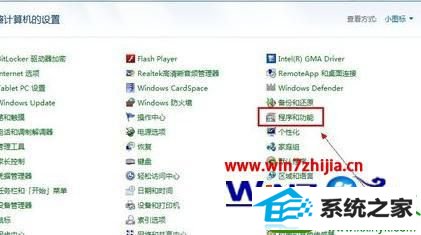
2、找到“Microsoft office 2010”程序,鼠标右键单击“更改”命令;

3、在“更改Microsoft office 2010的安装”界面,选择“输入产品密钥”,单击“继续”按钮;

4、输入产品密钥,请注意产品密钥为25个字符,输入完后单击“继续”按钮;
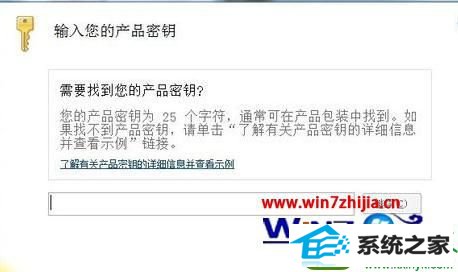
关于windows10系统怎么更改office2010的序列号就为大家介绍到这边了,感兴趣的用户们可以采取上面的方法步骤来操作吧。